 Crear componentes de cubierta
Crear componentes de cubierta
|
Comando |
Espacio de trabajo: Ruta de acceso |
|
Cubierta plana Crear cubierta |
Architect: AIC Landmark: Landmark > Arquitectura Spotlight: Spotlight > Arquitectura |
Los componentes de cubierta definen las secciones que componen una cubierta. Por ejemplo, para indicar que una cubierta está formada por cielorraso de placas de yeso, entramado de madera estructural, aislamiento y tejas de asfalto, defina un componente para cada una de estas opciones a fin de ilustrar su localización. Los componentes de la cubierta pueden estar desplazados de los contornos de las paredes (cubiertas enlazadas automáticamente) o del borde de la cubierta (cubiertas manuales). Su aspecto puede especificarse para las vistas de secciones transversales, especialmente donde intersecan con las paredes. Pueden texturizarse, creando vistas de sección y vistas renderizadas realistas, así como estimaciones precisas del suministro de cubiertas. Si se utiliza un recurso de material para definir un componente, el material suele proporcionar el relleno, la textura, los atributos físicos y la información de construcción necesarios para dibujos, renderizados e informes. El área y el volumen de los componentes de la cubierta (menos los recortes de hueco) pueden calcularse en hojas de cálculo; véanse las Funciones de hoja de cálculo).
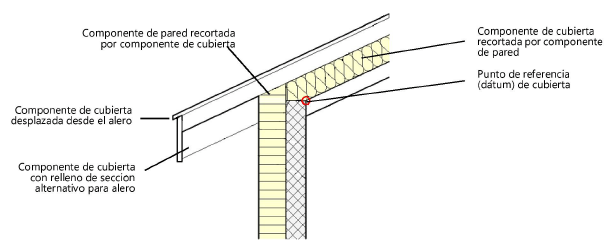
El espesor total de una cubierta es igual a la suma de sus componentes. El relleno de componentes y el estilo de pluma sólo se muestran en los encuadres de sección.
La preferencia Automostrar grados de detalle en capas de diseño puede utilizarse para mostrar u ocultar componentes de cubierta en función de la escala; consulte Ocultar componentes de la cubierta.
Usar la herramienta Cuentagotas para copiar ajustes de componentes de cubierta de una cubierta a otra (véase Transferencia de atributos).
Para definir un componente de cubierta:
Realice una de las siguientes acciones:
Para definir un componente mientras se está creando una cubierta o un estilo de cubierta, abra la pestaña Definición del cuadro de diálogo Preferencias de cubierta.
Para definir o editar componentes de cubierta para una cubierta existente sin estilo, o para editar la textura de los componentes para cubiertas con estilo, seleccione la cubierta y haga clic en Componentes en la paleta Información del objeto para abrir el cuadro de diálogo Componentes de cubierta.
Para obtener una descripción de los parámetros del cuadro de diálogo Preferencias de cubierta o del cuadro de diálogo Componentes de cubierta, consulte Preferencias de cubierta.
Debajo de la lista de Componentes, haga clic en Nuevo para crear un nuevo componente o seleccione un componente para editar y haga clic en Editar.
Al editar una cubierta con estilo, la lista de componentes y el botón Editar aparecen inicialmente en gris y no están disponibles para su edición; seleccione un componente de la lista y el botón Editar estará disponible. Sólo puede editarse la textura en una instancia de cubierta con estilo.
Se abre el cuadro de diálogo Configuración de componentes de cubierta. Especifique el nombre del componente, el grosor, el desplazamiento de bordes y el aspecto en las vistas de sección y renderizadas.
Pulse aquí para mostrar u ocultar los parámetros.Pulse aquí para mostrar u ocultar los parámetros.
|
Parámetro |
Descripción |
|
Definición |
|
|
Nombre |
Proporciona un nombre para el componente, que se muestra en el cuadro de diálogo Preferencias de cubierta en la lista Componentes. |
|
Función |
Especifica una función para el componente, que se incluirá en las exportaciones IFC |
|
Clases |
Para controlar el aspecto y la visibilidad, seleccione una clase de la lista de clases presentes en el dibujo, o cree una nueva clase. Selección de <Clase de objeto> para colocar los atributos de componentes en la misma clase que el objeto de cubierta. Las texturas de clase de componentes de cubierta se ajustan desde el panel Texturas del cuadro de diálogo Editar Clase(s) (ver Concepto: Aplicar texturas según clase). |
|
Material |
Para utilizar un recurso de material, seleccione un material en el Selector de recursos. Los ajustes de configuración de Lambda, Relleno de sección y Textura se ajustan a la configuración del material, y los parámetros de Lambda y Relleno de sección están desactivados. |
|
Lambda |
Indica el valor lambda para el componente de cubierta. El valor lambda participa en los parámetros de cálculo del análisis energético para el componente de cubierta. Se requiere Vectorworks Architect para realizar un análisis energético; sin embargo, los parámetros relacionados con la energía pueden especificarse aquí con fines informativos. |
|
Buscar |
Abre el cuadro de diálogo Buscar valor lambda, para especificar el valor lambda. El valor puede calcularse a partir del valor U o del valor R y del grosor de los componentes; se muestra el valor calculado. Alternativamente, se proporcionan valores lambda para elementos típicos de componentes; seleccione el elemento de componentes con su valor lambda predefinido. Filtre la lista que se muestra introduciendo un término de filtro; haga clic en Introducir lista para introducir el valor manualmente. |
|
Grosor |
Especifica el grosor del componente; el grosor de una cubierta es la suma de sus componentes. Un componente debe tener un grosor mayor que 0 (cero). |
|
Condición del encintado |
El método de desplazamiento del componente con respecto al borde de la cubierta depende de si se trata de una cubierta delimitada automáticamente, asociada a un conjunto de paredes, o de una cubierta enlazada manualmente (independientemente de las paredes). La condición de borde de cada componente se muestra en la lista de componentes de la pestaña Definición del cuadro de diálogo Preferencias de cubierta. |
|
Enlazado |
Cuando la cubierta está asociada a un muro, enlaza el borde del componente al borde del tejado o a la línea del eje del tejado, o a la cara interior o exterior del muro, a la cara exterior del componente interno de pared, a la cara interior del componente externo de pared, o a la cara interior/externa/centro del componente de pared designado como componente principal. |
|
Punto de cambio de relleno de la sección |
Para los componentes enlazados con el borde de la cubierta o la línea de eje de cubierta, establece un punto de transición para mostrar un relleno de sección diferente para el componente; especifique los atributos de relleno en Relleno de sección alternativo |
|
Modificación |
Determina si el componente de cubierta sujeta la pared o si la pared sujeta el componente de cubierta. |
|
Contorno manual |
Cuando el componente de cubierta no está asociado a un conjunto de paredes, el borde de cubierta puede llegar hasta el volado (Borde de cubierta) o detenerse en la línea de pendiente (Línea de eje de cubierta). |
|
Desplazamiento enlazado |
Especifica el desplazamiento del componente desde el borde de la cubierta. |
|
Relleno de sección |
Especifica el aspecto del componente en las vistas de sección. Si el componente utiliza un material, el relleno se ajusta al relleno del material y los controles están desactivados. De lo contrario, seleccione un estilo de relleno, o Estilo de clase para establecer los atributos de relleno según clase. En función del Estilo seleccionado, seleccione un color de relleno, un patrón o un recurso (trama, imagen, degradado, mosaico). Usar un relleno cerámico con la opción Ajustar a pared seleccionada para representar el relleno de aislamiento. Consulte Definir y editar baldosas. |
|
Relleno de sección alternativo |
Cuando el componente de cubierta está enlazado al Borde de cubierta o Línea de eje de cubierta, especifica el aspecto del componente en las vistas de sección después del punto de cambio. |
|
Pluma de sección |
Especifica el aspecto de los componentes en las vistas de sección. Seleccione un estilo de pluma o un Estilo de clase para ajustar los atributos de la pluma según clase. Dependiendo del Estilo seleccionado, seleccione un recurso de color, patrón o tipo de línea. |
|
Grosor |
Seleccione el Grosor de línea; para utilizar un Grosor personalizado, seleccione Establecer grosor en la lista Grosor de línea (consulte Atributos de grosor de línea). |
|
Textura |
Aplica la textura seleccionada al componente. Si el componente utiliza un material, la textura se ajusta inicialmente a la textura del material, pero esto puede anularse. Seleccione una textura en el Selector de recursos o haga clic en uno de los botones para no utilizar ninguna textura, para utilizar la textura de clase o, si la textura del material del elemento seleccionado se anuló anteriormente, para volver a la textura del material. La pestaña Renderizar de la paleta Información del objeto tiene controles de texturizado adicionales para los objetos existentes; consulte Gestión de texturas de objetos desde la paleta Información del objeto y Texturas de objetos con componentes. Las texturas aplicadas desde la paleta Información del objeto reemplazan las texturas establecidas aquí. Las texturas también pueden aplicarse a componentes o partes usando la herramienta Textura o arrastrando y colocando la textura desde el Administrador de recursos; véase Aplicación de texturas a paredes, losas y cubiertas. |
|
Definir todos los atributos según clases |
Establece todos los atributos de relleno, pluma y textura según clase, excepto los que provienen de un material. |
|
Quitar ajustes de configuración según clase |
Quita todos los ajustes de configuración de clase para los atributos de relleno, pluma y textura; no afecta a las definiciones de material con atributos establecidos según clase. |
Después de hacer clic en Aceptar, el valor del Grosor total de la cubierta cambia para estar determinado por sus componentes. A medida que se definen los componentes, se muestran en la vista previa. Haga clic y arrastre un componente en la columna # para cambiar su orden. Determine qué componente es el dátum haciendo clic en la columna Dátum. Ajuste el dátum en la parte Superior o Inferior del componente.
